Padoms 1: Kā nomainīt degunu Photoshop
Padoms 1: Kā nomainīt degunu Photoshop
Pārfrāzējot veco teicienu, var teikt: "Nekas neveido meiteni, piemēram, Photoshop." Ar šo programmu jūs varat mainīt acu un matu krāsu, mati un nāses. Virtuālajā realitātē jūs varat izskatīties kā jūs vēlaties.

Instrukcijas
1
2
Atbrīvoties no ādas problēmām attēlā. Izvēlieties Ārstnieciskās sukas rīku. Uz slāņu paneļa iestatiet sukas cietību līdz 0, un izmērs ir nedaudz lielāks par problēmu apgabala izmēru. Novietojiet kursoru uz tīras ādas, turiet nospiestu taustiņu Alt un noklikšķiniet uz fotoattēla. Kursors pārvērtīsies redzes rakstu - aplis ar krustu iekšpusē. Programma pieņēma attēlu apgabalu kā atsauci.
3
Pēc tam pārvietojiet peli uz problēmu apgabalu unnoklikšķiniet kreiso taustiņu - pūdu vai plēksni aizstās atsauces raksts. Visa deguna retušēšana tā, lai nepastāv redzami ādas defekti.
4
Izvēlnē Filtrs izvēlieties rīkuLiquify ("plastmasa"). Patiesībā tas ir atsevišķs grafikas redaktors ar saviem rīku komplektiem un bagātām pielāgošanas iespējām. Lai tuvinātu, izvēlieties tālummaiņas rīku. Ja vēlaties samazināt attēlu, turiet nospiestu Alt un jāpielieto tālummains. Lai pārvietotu attēlu, izmantojiet rokas instrumentu.
5
Izvēlieties Pucker rīkuTo var nospiest tastatūrā S. Iestatījumu panelī iestatīt suku izmēru mazliet par platību, kuru vēlaties samazināt. Blīvuma un spiediena vērtības jānosaka nelieli, lai korekcija būtu pareiza. Novietojiet kursoru uz deguna tilta un noklikšķiniet ne vairāk kā 2 reizes. Labāk ir pakāpeniski veikt izmaiņas.
6
Nospiediet O, lai aktivizētu Push rīkuKreisais rīks ("Nobīde pikseļi"). Ja ar šo rīku, izmantojot šo rīku, pārvietojat attēla labo pusi no augšas uz leju, pikseļi pārvietojas pa kreisi, t.i. objekts samazinās, no apakšas uz augšu tas palielinās. Lai samazinātu attēlu pa kreisi, kursors ir jāņem no apakšas uz augšu. Pikseļi ir pārvietoti zem krusta.
7
Blīvuma un spiediena vērtības atstāj mazas,Brush izmērs samazināt. Apgrieziet instrumentu ar degunu fotoattēlā, sākot no labās puses, no augšas uz leju. Ja nepieciešams, izlabojiet nāsīm. Rūpīgi izmantojiet rīku, turiet vienu sadaļu no attēla ne vairāk kā divas reizes.
8
Lai atsauktu nepareizas darbības, nospiedietRekonstruēt. Lai noņemtu visas izmaiņas, izmantojiet pogu Atjaunot visu. Kad apstrādes rezultāts jums ir piemērots, noklikšķiniet uz Labi. Normālā režīmā rūpīgi izpētiet apstrādāto attēlu vēlreiz. Ja izlemjat, ka korekcija nav bijusi veiksmīga, varat atsaukt izmaiņas, nospiežot Alt + Ctrl + Z.
Padoms 2: Kā samazināt deguna Photoshop
Ne vienmēr tiek iegūti mūsu fotogrāfijas, jo mēs vēlamies, lai tie būtu, un dažreiz daži ķermeņa vai sejas daļas arī vizuāli izvirzīti. Un visbiežāk tas notiek deguns. Lai to novērstu, ir ļoti vienkārši, pietiekami daudz zināšanu par Adobe Photoshop un mazu radošumu.

Jums būs nepieciešams
- Dators, Adobe Photoshop.
Instrukcijas
1
Atveriet savu fotoattēlu. Pēc tam dublējiet fona slāni. Lai to izdarītu, izvēlnē Layer atlasiet Dublēt slāni, ja jums ir programmas angļu valodas versija. Dažreiz fotogrāfijās deguna robežas ir grūti atšķirt, šo problēmu var atrisināt, palielinot attēla kontrastu (Image - Adjustments - BrightnessContrast).
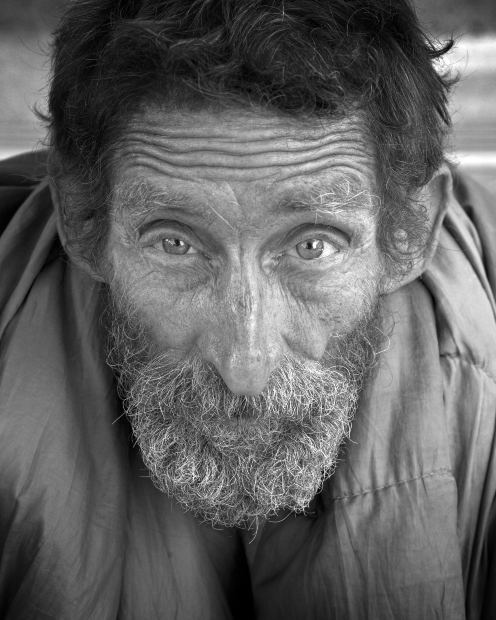
2
Tagad izvēlieties Laso Tool unizvēlieties degunu, tad nospiediet Ctrl + T. Tādā veidā jūs pārslēgsieties uz izvēlēto apgabalu brīvās pārveidošanas režīmu. Izvelkot izvēlēto apgabalu stūrus, jūs varat mainīt deguna lielumu pēc saviem ieskatiem. Varat arī vilkt degunu citā vietā.

3
Jūs mainījāt deguna izmēru un stāvokli, bet tagadzem tā apakšējais slānis ir redzams. Šo problēmu var atrisināt ar Clone Stamp rīku. Šis rīks ir paredzēts, lai pārsūtītu attēla daļas, izmantojot parastu zīmējumu. Pārvietojiet kursoru uz apgabalu, kurā vēlaties aizpildīt vēlamo atstarpi. Šajā gadījumā šī ir zona starp degunu un muti. Turiet Alt un noklikšķiniet uz šīs vietas. Pēc tam atlaidiet Alt un sākiet zīmēt tieši zem deguna vietā, kuru vēlaties aizpildīt. Jums būs jāpielāgojas, taču drīz jūs sapratīsiet šī rīka vienkāršību un ērtības.
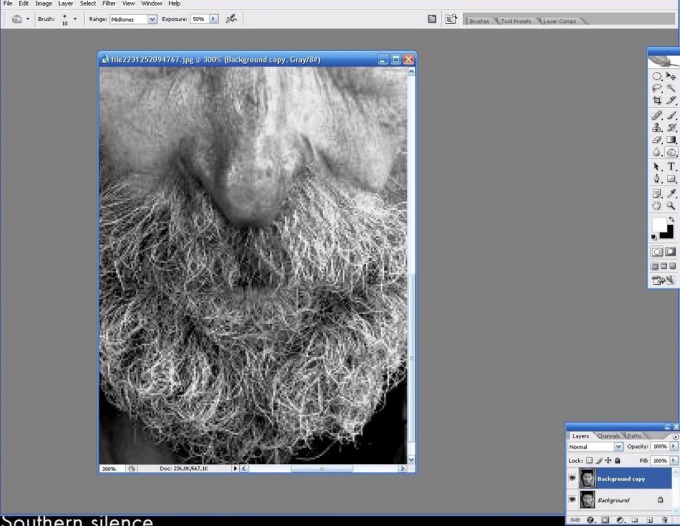
4
Viss, kas vēl jādara, ir padarīt mazus kosmētikas uzlabojumus. Izvēlieties Burn rīku un pievienojiet ēnas zem deguna, ja domājat, ka viņiem vajadzētu būt tur.

Padoms 3: Kā noteikt matu krāsu
Ja krāsošanas rezultāts mati jūs esat pārsteigts vai pat vīlušies, jums nevajadzētu palaist uz veikalu citai krāsu iepakošanai mati. Atkārtota krāsošana var būt tik bīstama matiViņi kļūs sausi un trausli, zaudē skaistumu. Ir vairāki veidi, kā novērst neveiksmi krāsa mati.

Instrukcijas
1
Ja krāsošanas rezultātā matiJūs izrādījās vieglāks nekā jūs vēlējāties, jūs varat izmantot ēnas tinktukus un balzamas, lai sniegtu matiLabais toni. Vai arī pieteikties uz matiJums būs noturīga tinte 5-10 minūtes, lai krāsa kļūtu tumšāka un piesātināta tāpat, kā jūs to vēlaties. Galvenais šeit nav krāsu pārsniegšana matiah, lai krāsa nekļūtu pārāk tumša.
2
Ja jūs nolemjat pāriet no brunete uz blondu, tad iepriekš zināt, ka jums būs daudz grūtību. Tumsa matiJūs diez vai var mainīt krāsu, un vēl jo vairāk matis ar spēcīgu dabisko pigmentu. Nelietojiet krāsas matimājās, lai nerunātu krustuviņa skaisti mati. Labāk ir izdarīt šo procedūru ar izrādītu frizieri, kas noteikti iesaka sākt kļūt par blondu ar biežām izgaismošanas iespējām. Ja vēlaties novērst neveiksmīgas apgaismojuma rezultātus mati - noņemiet dzeltenumu un dodiet matiDabas ēnā - izmantojiet bezmiamoachnyekrāsas vai toniku toņos, piemēram, pērles, smiltis. Dzeltenība tiek labi neitralizēta purpursarkanos tonizējošos balzāmos. Pušos nokrāsas var dot krāsainu matiesmu zaļš.
3
Labot pārāk tumšu krāsu mati pēc krāsošanas īpašas mazgāšanas palīdzēs. Lai gan tie tiek pārdoti specializētos veikalos ikvienam bez jebkādiem ierobežojumiem, labāk izmazgāt salonu, jo varbūt jums būs vajadzīgs vairāk nekā viens formulējuma pieteikums matis mazgāt savu krāsu. Trūkumi ir tādi, ka tas sabojājas matis Alternatīva ķīmiskai mazgāšanai mati - mājās maska ar eļļām (dadzis, olīvu, dārzeņu, rīcinaugu), kas "izstiepts" krāsu pigmentu struktūras matibet, pakāpeniski atgriežoties matidabisko krāsu, kā arī spēku un skaistumu. Šī korekcijas metode krāsa ilgāk. Tāpat neaizmirstiet, ka pat krāsu joslas laika gaitā krāsu blāvi un izskalo, tāpēc varbūt jums nevajadzētu panikas tik daudz, un tas ir labāk ņemt un gaidīt, kamēr krāsa būs nomazgāt ar sevi mati.
4
Ja jūs joprojām kategoriski neesat apmierināts ar krāsošanas krāsu, varat mēģināt injicēt matiEsmu skaista nokrāsa, izmantojot bezammiachnyh krāsas, kas ir mazāk agresīvi vai ar ēnu šampūni. Šie fondi tiek ātri izmazgāti, bet tie netiek sabojāti matikā izturīga krāsa. Galu galā vissvarīgākā lieta ir valsts mati. Pat ja jūs ilgstošu meklēšanu krāsa atrast savu "pašu", bet tajā pašā laikā jūsu matiJūs izskatīsies šausmīgi - sausu, nedzīvu, tāpat kā salmu, ticiet man, apskatot sevi spogulī, jums nedos nekādas prieks.
Padoms 4: Kā noteikt sarkano acu efektu Photoshop
Sarkano acu efekts - biežiTrūkums, kas bieži rodas, fotografējot ar kompaktu kameru, izmantojot zibspuldzi. Tas bieži notiek tāpēc, ka šāda veida kamerai ir zibspuldze, kas atrodas pārāk tuvu objektīvam. Vēl viens iemesls ir šaušana ar sliktu apgaismojumu: kad skolēni paplašina tumsā, viņi garām un atspoguļo vairāk gaismas. Par laimi, šī defekta noņemšana ir pietiekami vienkārša.
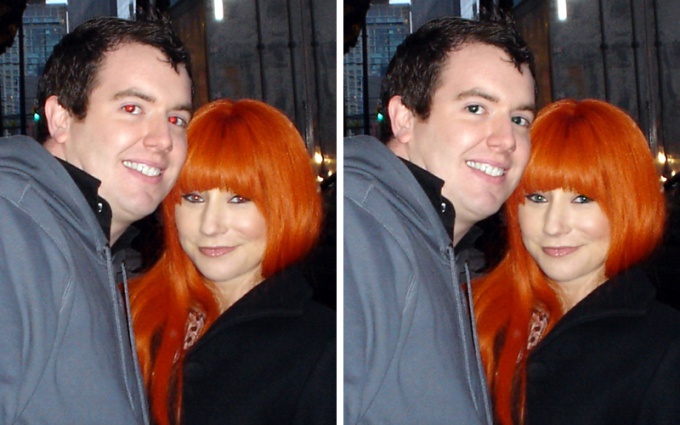
Jums būs nepieciešams
- Rīki: Adobe Photoshop 7 vai jaunāka versija
Instrukcijas
1
Atveriet attēlu Adobe Photoshop ("File" - "Open") un pārliecinieties, ka slāņa palete ir atvērta. Ja tā nav, zvaniet Layer Palette no izvēlnes Window (F7).

2
Paletes apakšā atrodiet mazo rakstzīmikorekcijas slānis. Simbols izskatās kā puse balta, puse melna apļa. Noklikšķiniet uz tā un atlasiet "Sajaukšanas kanāli". Tas ļauj jums atsevišķi pielāgot attēla sarkanas, zaļas un zilas krāsas. Tā kā šajā gadījumā jums vajadzētu atbrīvoties no sarkanas krāsas, iestatiet iestatījumus: sarkans - 0%, zaļš - 50%, zils - 50%. Pēc krāsu koriģēšanas sejas fotogrāfijā izskatīsies zilgani zaļā krāsā. Tam vajadzētu būt.

3
Pārliecinieties, ka priekšplāna krāsa ir melnaIzvēlieties mazu suku ar mīkstiem malām. Palieliniet attēlu, izmantojot instrumentu Zoom, un uzmanīgi krāsojiet skolēnus. Kad tie ir krāsoti, tie atkal kļūs sarkani.
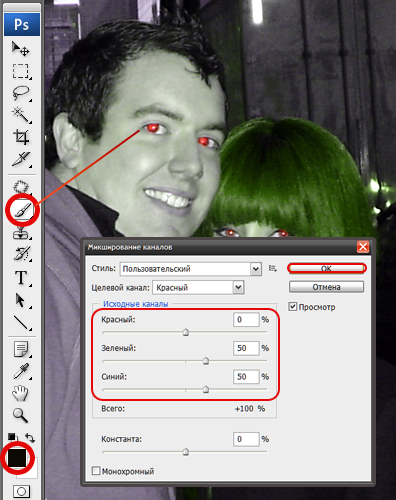
4
Vispirms jums vajadzētu iegūt pilnīgupretēji tam, ko vēlaties sasniegt. Pēc tam attēls jāpārvērš. Paplašiniet izvēlni "Attēls", pēc tam atlasiet "Korekcija" un noklikšķiniet uz "Apgriezt". Tūlīt pēc tam attēls ir tāds, kāds vajadzīgs.

5
Novērtējiet rezultātu. Ja skolēnu vidū ir sarkans "oriģināls" vai parādās sarkanie attēla fragmenti, tad glezniecības procesā jūs aizgājāt uz skolēnu. Apgrieziet attēlu, ņemiet mazāku suku un baltā krāsā, izdzēsiet visu nevajadzīgo. Tad atkārtojiet apgriešanu. Tagad jums vajadzētu iegūt skaistu attēlu bez sarkano acu efekta. Saglabājiet gatavo attēlu.

Padoms 5: Kā noņemt melnumu zem acīm
Tumši apļi zem acis var būt smaga noguruma, pārmērīgas darbības, sāpju, stresa uc rezultāts. Atbrīvoties no melna zem acis tas ir iespējams, tikai novēršot notikuma cēloni vai to slēpojot.

Jums būs nepieciešams
- - neapstrādāti kartupeļi;
- - svaigie gurķi;
- - pētersīļi.
Instrukcijas
1
Nodrošiniet atbilstošu miega ilgumu. Cilvēki, kas hroniski aizmiguši vai cieš no bezmiega, vienmēr saskaras ar problēmām ar šādu stāvokli acis. Ja tas ir galvenais melnās krāsas izskats acis, tad mēģiniet gulēt vairāk. Izvēlieties ērtu gultu un nedaudz paceliet spilvenu, lai izraisītu šķidruma aizplūšanu.
2
Aizsargā ādu no saules iedarbības. Melnā apļa izskats zem acis var izraisīt saules pārmērīgums. Ādas plakstiņi ir maigas un smalkas, un ultravioleto staru iedarbība ir letāla, samazinot kolagēna veidošanos. Izmantojiet produktu ar augstu sauļošanās faktoru un retinola saturu, kas pigmentācijas plankumus maina uz ādas. Vienmēr valkāt lielus brilles, kas pēc iespējas aptver sejas laukumu.
3
Izmantojiet mājas medicīnas metodes. Izveidojiet kompreses no rīvētiem kartupeļiem, ielieciet gurķu šķēlītes uz ādas, eļļojiet to ar pētersīļu infūzijām.
4
Izturieties pret pamatslimību. Problēmas ar nierēm, aizlikts deguns, alerģiskas reakcijas var izraisīt tumšus plankumus zem acis. Izturieties pret pamatslimību un plankumi kļūs mazāk pamanāmi - lietojiet vazokonstriktorus, nomazgājiet degunu, lietojiet antihistamīna līdzekļus.
5
Mēģiniet noskaidrot savienojumus. Ir īpaši instrumenti, kas ļauj mazliet mazināt ādu acis - tie satur aktīvās vielas, kas var izraisīt kairinājumu uz maigās ādas. Tāpēc lietojiet tos piesardzīgi un tikai pēc testa nelielā ādas rajonā.
6
Lūdziet palīdzību no plastikas ķirurga. Ja melnuma izskatu papildina maisu veidošana zem acis, tad jūs varat mēģināt atbrīvoties no liekas ādas un pievilkt muskuļus. Blefaroplastika ļauj mainīt sejas īpašības, pievelkot muskuļus, atbrīvojot taukus un ādu.
7
Mēģiniet lāzerterapiju. Maigs veids, kā atbrīvoties no melnā zem acis, kas ietver ādas izlīdzināšanu, grumbu noņemšanu un audu krāsas uzlabošanos. Ja nepieciešams, atkārtojiet procedūru pēc brīža, lai sasniegtu vislabāko rezultātu.
Padoms 6: Kā apstrādāt video Photoshop
Populārs Adobe Photoshop grafikas redaktorsļauj jums radīt brīnumus ar attēliem - veikt fotomontāžu un kolāžas, uzlabot kopējo fotogrāfijas izskatu vai nepazīstamību, mainīt attēlotās personas izskatu. Bet tas neaprobežojas tikai ar programmas iespējām. Izmantojot standarta rīkus, Photoshop var veiksmīgi apstrādāt un rediģēt video failus.

Instrukcijas
1
Konvertējiet video jebkurā pārveidotājā uz formātu.mov vai .avi - formāti, ko Photoshop var atpazīt. Lejupielādēt Photoshop. Pēc tam noklikšķiniet uz izvēlnes Fails → Importēt → Video frames to Layers. Logos, kas tiks parādīti, noklikšķiniet uz Labi un Turpināt.
2
Pagaidiet, kamēr video tiks importēts Photoshop atmiņas slāņos. Turklāt jūs varat atvērt vēlamo video failu citā veidā: Fails → Atvērt. Pēc tam atveriet augšējā izvēlnes loga cilni un atzīmējiet izvēles rūtiņu blakus animācijai un slāņiem. Atlasiet rāmi, kuru vēlaties rediģēt, pārvietojot slīdni animācijas panelī vai atlasot to slāņu paletē.
3
Noklikšķiniet uz cilnes Attēli unpaplašiniet korekciju grupu. Izvēlieties izvēlētās konteksta izvēlnes opcijas, lai rediģētu Saturation, Hue, Lightness, tostarp Selective Color, pievienotu gradienta karti. Pielāgojiet slīdņa parametrus, saglabājot rezultātu, noklikšķinot uz "Ok".
4
Samaziniet troksni. Cilnes Filtrs atlasiet Trokšņu grupa un noklikšķiniet uz Samazināt troksni. Pielāgojiet slīdņus, lai samazinātu troksni, skatot videoklipa attēlu, kas parādās loga kreisajā pusē.
5
Apstrādājiet video ar Topaz Clean spraudņiemvai Imagenomic Portraiture, kuras .exe failus un aktivizācijas atslēgas var atrast internetā. Photoshop, atveriet cilni Filter un saraksta beigās tiks parādīts spraudnis. Noklikšķiniet uz tā, lai atvērtu atsevišķu apstrādes logu. Pielāgojiet slīdņus ar šiem parametriem, lai iegūtu vislabāko rezultātu. Noklikšķiniet uz "Labi" apakšējā labajā stūrī.
6
Saglabājiet rezultātu, izmantojot failu → Eksportēt("Eksportēt") → Renderēt video ("Renderēt video"). Nosauciet failu un zem File Options (Faksa opcijas) izvēlieties QuickTime Export (lai iegūtu video izvadi) vai Image Sequence (lai iegūtu attēlu secību).
Padoms 7: Kā noņemt apļus zem acīm Photoshop
Vienam no uzdevumiem jābūtfotogrāfiju apstrādes process ir acu skatiens tumšos lokos. Retušēšanu šo jomu būs pieeja Patch rīks ( "ielāpus"), un papildu korekcijas var izdarīt, mainot slāņa sajaukšanas režīmu.

Jums būs nepieciešams
- - programma Photoshop;
- - fotogrāfija.
Instrukcijas
1
Ielādējiet momentuzņēmumu, kuru vēlaties rediģēt;Photoshopā. Ja platība fotoattēla, ko jūs gatavojas strādāt, tas satur nelielu defektu, noņemt tos ar instrumentu Healing Brush ( «ārstējošā suka"), vai Clone Stamp ( «klons rīku"). Lai nemainīt oriģinālo fotoattēlu, tad taustiņi Ctrl + Shift + N, lai izveidotu jaunu slāni virs tā un izvēloties pareizo rīku, dotu iespēju savos iestatījumos Sample visus slāņus ( «Sample Visi slāņi").
2
Nospiežot Alt taustiņu, noklikšķiniet uz fragmentaattēls, kas piemērots tādu pikseļu kopēšanai, ar kuriem defekts tiks aizvērts. Atlaidot pogu, krāsojiet virs apgabala, kuram nepieciešams retušēšana. Ja kopijas avots atšķiras no rediģētā fragments ar krāsu un spilgtumu, mēģiniet lietot Ārstniecisko suku. Ja šī starpība trūkst vai nav svarīga, atlasiet Klonu zīmogs.
3
Pēc mazo detaļu korekcijas pabeigšanas,redzamos slāņus ar Alt + Shift + Ctrl + E taustiņiem. Sākotnējais attēls un retušētā slānis paliks jūsu dokumentā. Ja attēlam nav nepieciešama sākotnēja korekcija, dublējiet to ar taustiņiem Ctrl + J.
4
Ieslēdziet Lasso rīku, norādot krāsošanas vērtību laukā Spalvas. Pilnībā ieskauj instrumentu ar tumšu laukumu zem vienas acs.
5
Aktivizējiet Patch Tool un ieslēdziet to.opcijas Avots. Pārvietojiet atlasīto apgabalu uz attēla daļu, kas tiks ievietota kā plāksteris. Faktu pārvietošanas procesā varat redzēt, kā mainās attēla apstrādātā sadaļa atkarībā no tā, kur atrodas atlase.
6
Pēc pieņemama rezultāta saņemšanas atlasi atceļ ar taustiņiem Ctrl + D un otrā acs apstrādā tāpat.
7
Varbūt rediģētie momentuzņēmuma fragmentibūs nepieciešama vienkārša apgaismošana. Šim nolūkam dublēt topsheet un piemērot to uz visām pārējām daļām dokumenta Ekrānu ( "zibens"). Koncentrējoties uz ādas spilgtumu zem acīm, noregulējiet šī slāņa caurspīdīgumu. Lai samazinātu balinošu efektu, padara augšējā attēlā pārredzamāku, piešķirot parametrs necaurredzamība ( "necaurredzamību") vērtību, kas mazāka nekā simts procentiem.
8
Layer Mask grupas opcija Paslēpt visu ("Slēpt visu")Layer izvēlnes slānis (Slāņu maska), paslēpiet slāni zem maskas. Lai saglabātu attēla labās puses izcelšanu, šajās vietās melnā slāņa maska iezīmējiet ar baltu krāsu, izmantojot Brush tool.
9
Izmantojot izvēlnes Fails opciju Saglabāt kā, saglabājiet oriģināla attēla rediģētu kopiju.







